文章详情页
Win7桌面上的文件删不掉怎么办?
浏览:78日期:2022-10-05 18:22:15
在平时的工作中,我们偶尔会去创建文档或者下载一些文档,当这些文档文件使用完了,我们要删除却删除不了,那么当你遇到桌面上的文件删不掉怎么办?不知道的朋友赶紧看看小编整理的Win7桌面上的文件删不掉的解决方法吧!
问题描述:
1、就是下面这种奇怪的后缀名不对的pdf文档。

2、点击删除,显示找不到这个项目,无法删除。
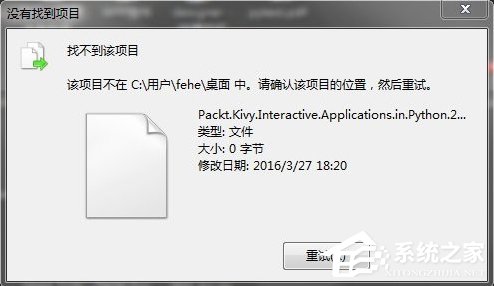
解决方法:
1、对于大家遇到的这类问题,首先我们的处理方式还是点击刷新桌面。刷新桌面还没有消除的话,通常重启系统就好了。
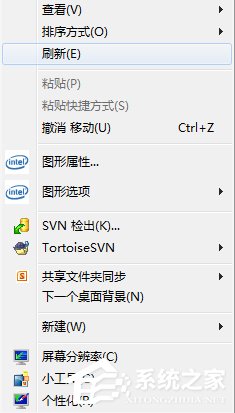
2、但是对于步骤一没有效果的问题,要用下面的方法。首先,为了确保方法的成功,首先要点击进入我的电脑,再点击文件夹选项。
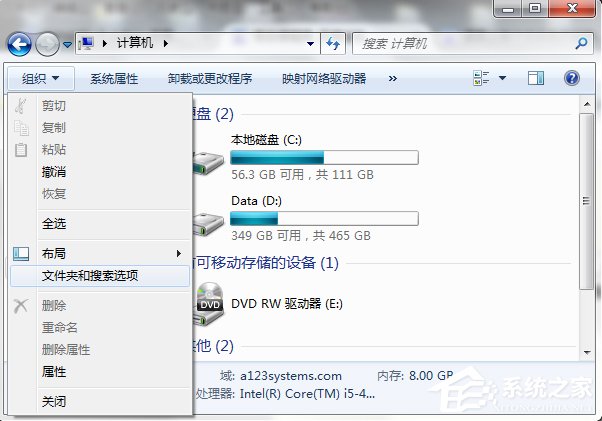
3、切换到查看标签,不隐藏文件扩展名。
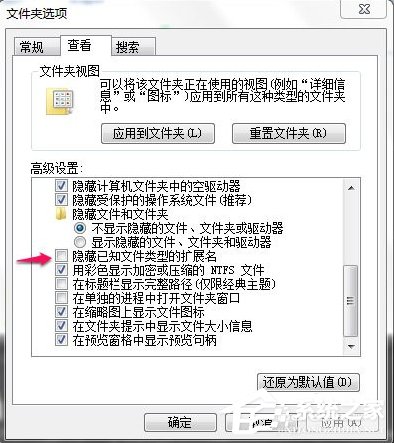
4、好,现在在桌面新建一个文本文件,并输入如下内容。
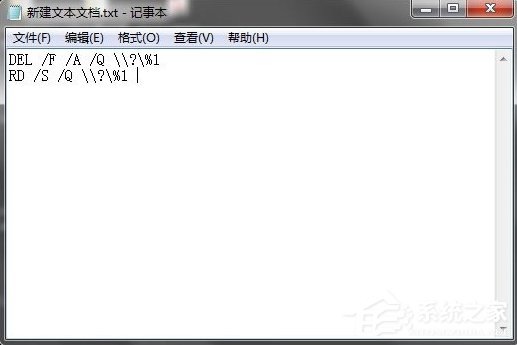
5、保存文件,把文件的后缀改成.bat,文件名随意。点击确定。
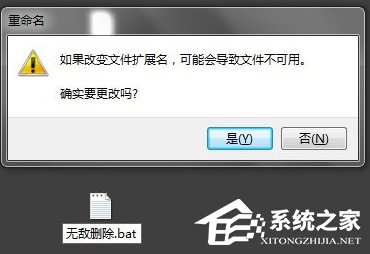
6、把需要删除的文件拖动到这个.bat文件上(会显示用它打开),然后我们发现,就这样删除了,成功!

以上就是Win7桌面上文件删不掉的解决方法了,方法很简单,我们只需要创建一个.bat批处理文件,之后把删不掉的文件拖到.bat批处理文件图标上就能删除了。
相关文章:
1. 录屏怎么保存gif动图? UOS录屏生成Gif动画的技巧2. Win11Beta预览版22621.1180和22623.1180发布 附KB5022363内容汇总3. 中兴新支点操作系统全面支持龙芯3A3000 附新特性4. 通过修改注册表来提高系统的稳定安全让计算机坚强起来5. freebsd 服务器 ARP绑定脚本6. 通过注册表修改硬件加速(关闭与打开硬件加速)7. Thinkpad e580笔记本怎么绕过TPM2.0安装Win11系统?8. 如何安装win10和win11双系统?win10和win11双系统安装详细教程9. 华为笔记本如何重装系统win10?华为笔记本重装Win10系统步骤教程10. Fdisk硬盘分区图文教程(超详细)
排行榜

 网公网安备
网公网安备